WordPressは不定期ではあるものの頻繁にアップデートがリリースされており、そのアップデートを適用するのが一般的です。
基本的にはWordPress本体バージョンのアップグレードで問題が発生することは少ないですが、メジャーアップデートなど大きな仕様変更を伴うアップデートが実施される時、サイトに悪影響を及ぼすことがあります。
そのときに取れる手段の一つとしてWordPress本体バージョンのダウングレードがあります。今回はWordPressをダウングレードする方法やダウングレードするリスク・デメリットなどを紹介していきます。
WordPressをダウングレードする目的
テーマ・プラグインに互換性がない時
WordPressはメジャーアップデートを行うとき、古いバージョンのPHPをサポート対象外にして最低要件を引き上げることがあります。
もしテーマやプラグインに最新バージョンのWordPressでは使えないプログラムが含まれていた場合、プラグインが動作するバージョンまでWordPressをダウングレードしなければなりません。
テーマ・プラグインの動作に不具合が発生した時
テーマやプラグインは一切動かないというわけではないものの、WordPress をアップデートしてからプラグインの動作がおかしくなった場合はWordPress本体の仕様変更の影響を受けている可能性が高いです。
テーマ・プラグインが更新されたらWordPressのバージョンアップをすると良い
最新のWordPressで動作しないということは、開発者がすぐに気づく問題でもあるので開発が継続されていた場合は、問題が修正されたバージョンが近い将来リリースされます。
それまでの間だけWordPressをダウングレードしてアップデートを保留にしておき、テーマやプラグインの最新版が出たらWordPress本体を再度アップデートするといいでしょう。
WordPressをダウングレードするメリット
WordPressをダウングレードすることにメリットがなければ、誰もダウングレードしないでしょう。
続いてWordPressをダウングレードするメリットについてみていきましょう。
互換性問題で動かなかったプラグインが動作する
WordPressのバージョンをダウングレードすることで、PHPバージョンの最低要件引き上げで使えなくなったプラグインが動作するようになります。
一般公開されているプラグインではなく社内開発や外注したプラグインだった場合、対応しようと思うとそれなりの費用がかかってしまいますが、WordPressのダウングレードだけであれば費用はかかりません。
外注する場合は有料になりますが、ダウングレードのやり方さえ知っていたら個人でも可能です。
UIが旧デザインのまま
頻繁に起こることではないですが、WordPressは稀にバージョンアップの際にUIデザインが変更されます。
UIデザインの変更はバージョンアップ時に行われることがあり、旧バージョンのデザインのほうが好き・使いやすいという場合はダウングレードしてみても良いかもしれません。
よっぽどのことがない限りダウングレード非推奨
ダウングレードすることで互換性問題で動かなくなったプラグインが動作するなどのメリットこそありますが、メリットを上回る大きなデメリットがあります。
WordPressをダウングレードすることで発生する問題が多々ありますので順番に見ていきましょう。
セキュリティリスクが高まる
WordPressのアップデートにはセキュリティ上の問題(脆弱性)の修正が含まれていることが大半です。
そのため常に最新バージョンのWordPressをインストールするようにしておくと、WordPress本体のセキュリティが高まります。
ですが意図的にWordPressをダウングレードする場合、最新版では修正されている脆弱性が残ったままになるためハッキングされるリスクが高まります。
特にバージョン5.1以下にダウングレードしてWordPressを運用する場合は相当セキュリティリスクが高まることを覚悟しておいてください。
バージョン5.1以下のWordPressにはWebサイトの制御権を乗っ取られる重大な脆弱性を抱えており、いつ乗っ取られるかわからない状態で運用する必要が出てきます。
非常に危険ですので、よっぽど特別な理由がない限りバージョン5.1以下にダウングレードすべきではありません。
最新プラグインを導入できない
プラグインの多くは最新バージョンと動作しかサポートしていないことが少なくなく、WordPressをダウングレードした場合ほとんどのプラグインが使えなくなってしまいます。
プラグインをアップデートせずそのままにしていた場合であればインストール済みプラグインを使うことができますか、WordPressを最新にした際にプラグインも同時にアップデートした場合、ダウングレード後にプラグインを使えなくなります。
環境によってはかなり不便になってしまうので、ダウングレードする際は注意してください。
旧バージョンのプラグインをインストールすることは可能
WordPress管理画面からインストールできるタイプのプラグインであれば旧バージョンのプラグインをダウンロードすることが可能です。
あまり知られていませんが、Wordpress.orgのプラグインディレクトリには旧バージョンも含めたすべてのバージョンのプラグインが保管されており、好きなバージョンをダウンロードすることが可能です。
旧バージョンのプラグインをダウンロードしたい場合は、「WordPress.org – プラグインディレクトリ」でダウンロードしたいプラグインを検索して詳細ページを表示します。
プラグイン詳細ページを開いたら[詳細を表示]をクリックします。
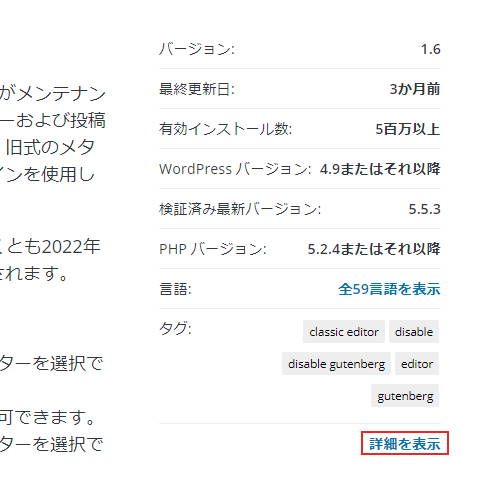
そのまま一番下までスクロールしましょう。一番下に「ダウンロードするバージョンを指定してください。」があり、こちらから旧バージョンをダウンロードすることが可能です。
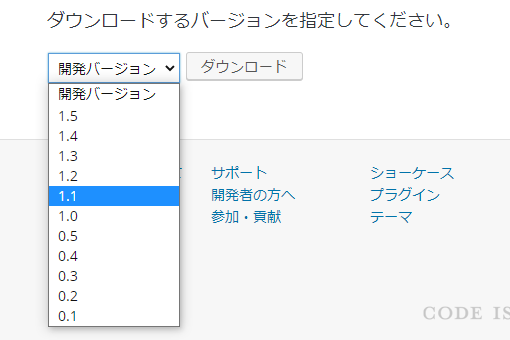
プラグインをアップデートしたら使いにくくなったという時にも役立つので覚えておくと良いでしょう。
プラグインを使って簡単にダウングレードする
WordPressのダウングレードはFTPクライアントソフトなどでサーバーに接続し、旧バージョンのファイルで上書きするという方法が一般的でした。
ですが現在はWordPressのバージョンを自由にアップグレード・ダウングレードできるプラグインがリリースされており、そのプラグインを使えばWordPress管理画面から自由にバージョンを変更できます。
WordPress のバージョン変更に便利なプラグインというのが「WP Downgrade Specific Core Version」というバージョン変更プラグインです。このプラグインを使えば初心者でも簡単にダウングレード可能です。
まずはWordPress管理画面からWP Downgrade Specific Core Versionをインストールして有効化しましょう。
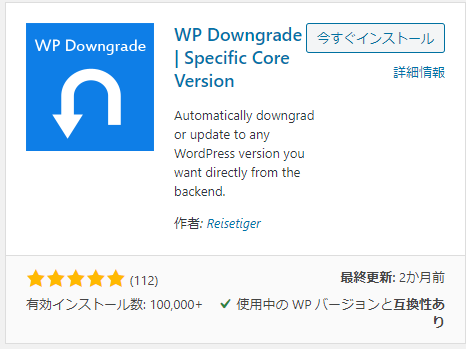
有効化すると設定メニューに追加されるので、[設定]->[WP Downgrade]を選択します。

バージョン番号を指定する項目があるので、有効なWordPressバージョンを入力して[変更を保存]をクリックします。[変更を保存]を押した段階ではまだダウングレードは実行されません。
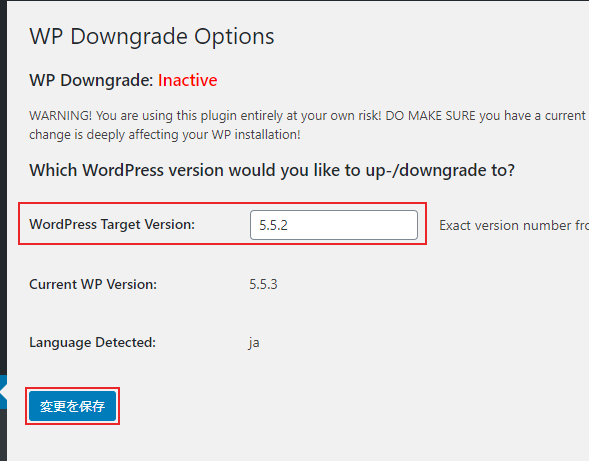
古いバージョン番号がわからない場合はWP Releaseを確認するとバージョンリリース日などをすべてチェックできます。
有効なバージョンを入力すると「WP Downgrade: Active」となります。
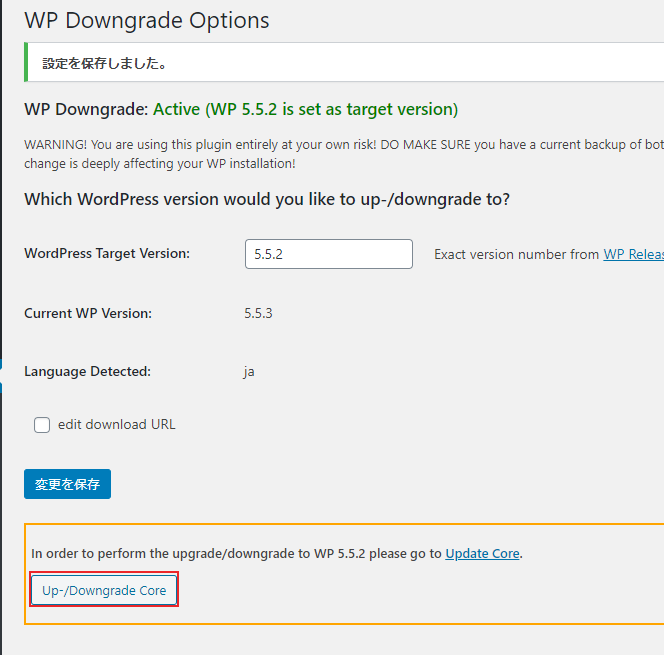
このままダウングレードする場合は一番下の[Up-/Downgrade Core]をクリックしてください。
しばらく待つとWordPress管理画面に移動します。管理画面では「最新バージョンの WordPress をお使いです。」と表示されていますが、これはダウングレードしたバージョンを最新バージョンとして認識させる処理を行っているために表示されるものです。
直下の再インストールの項目を見てみると、なぜか旧バージョンの再インストールボタンが表示されているはずです。以下の画像はバージョン5.5.3が最新であるにも関わらず5.5.2が表示されている例です。

あくまで最新バージョンと誤認させているだけであるため、管理画面右下に表示されるバージョン番号は最新バージョンの番号のままになっています。
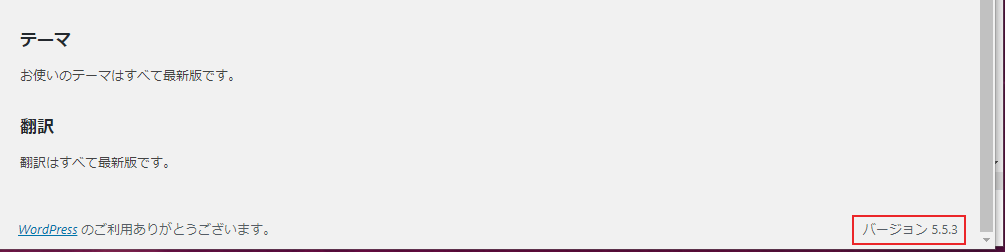
かなり簡単にダウングレードできるので、WordPress本体のダウングレードの方法に困っている方は試してみてください。
必ずバックアップを取っておくこと
初心者でも簡単に WordPress のバージョンをダウングレードすることが出来ますが、絶対に成功する保証はありません。そのため万が一ダウングレードでトラブルが発生してサイトにアクセスできなくなった場合、初心者だと解決するのが困難になります。
事前にバックアップを取っていたら、一度WordPressをクリーンインストールした後に復元すればいいだけですので、万が一に備えて必ずバックアップをとっておきましょう。
不安な場合は当サイト「WordPressのお医者さん」が代行させて頂きます。
できるだけ最新バージョンのWordPressを使える環境を整えるように
基本的にバージョンをダウングレードというのはあまりすべきではない行為です。どうしても必要な場合のみ行いましょう。
プラグインの互換性問題などでダウングレードを検討する段階に入っていたとしても、
- 代替できるプラグインテーマはあるか
- 不具合があったとしても解決可能かどうか
ということを考慮して総合的に判断してからダウングレードするようにしてください。
ダウングレードすべきかどうか判断に悩んでいる方がいましたら、WordPressのお医者さんまでご相談ください。LINEを使った無料相談もお待ちしております。
